win11如何更改本地账户管理员名称 Win11如何快速更改管理员账户名称
更新时间:2024-06-07 11:42:59作者:xiaoliu
Win11系统中,更改本地账户管理员名称是一项常见的操作,在Win11系统中,更改管理员账户名称可以帮助用户个性化自己的账户信息,也可以增加账户的安全性。通过简单的操作,用户可以快速更改管理员账户名称,让账户更符合个人喜好和需求。接下来我们将详细介绍Win11系统中如何快速更改管理员账户名称。
win11管理员账户名称修改教程
方法一:
1、打开控制面板。
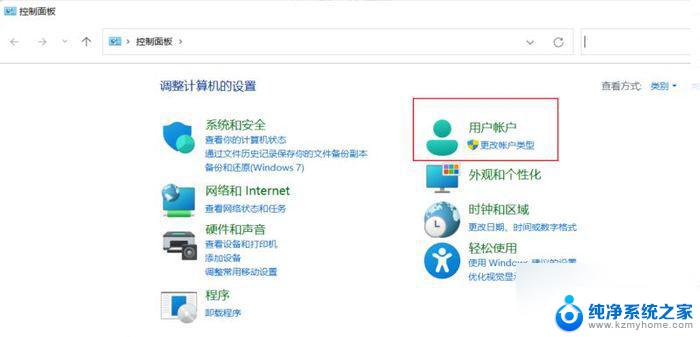
2、点击 用户账户。
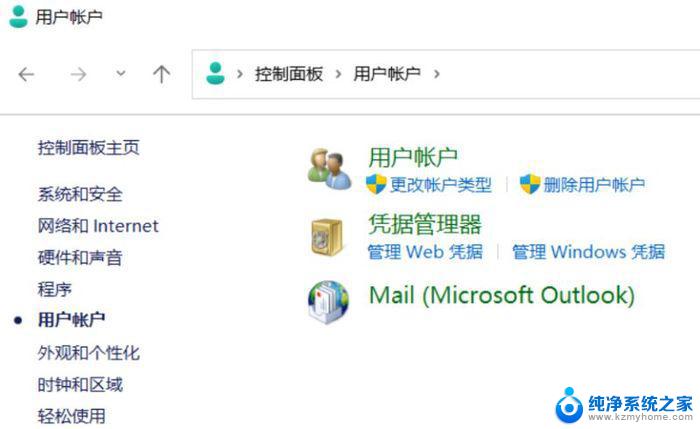
3、继续点击 用户账户。
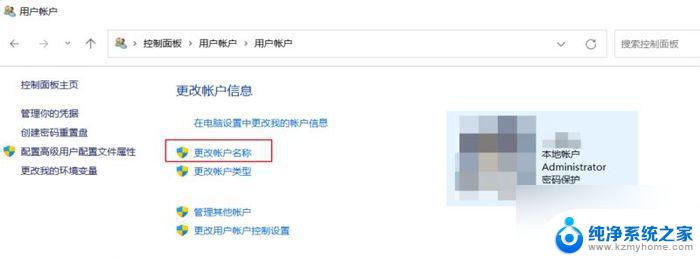
4、点击 更改账户名称 , 输入新的账户名,然后点击更改名称就可以了。
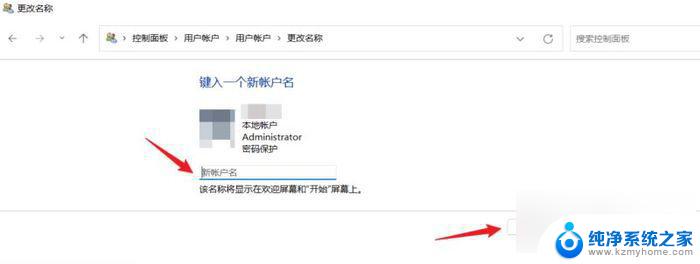
方法二:
1、右击 此电脑 , 点击 管理。
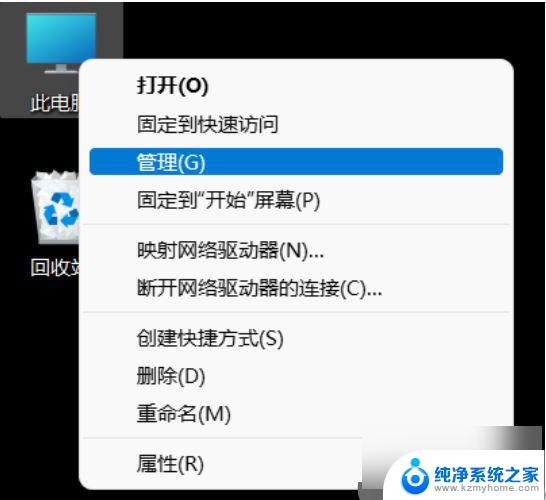
2、或者打开 文件资源管理器 ,右键 此电脑 , 点击 显示更多选项 ,点击 管理。
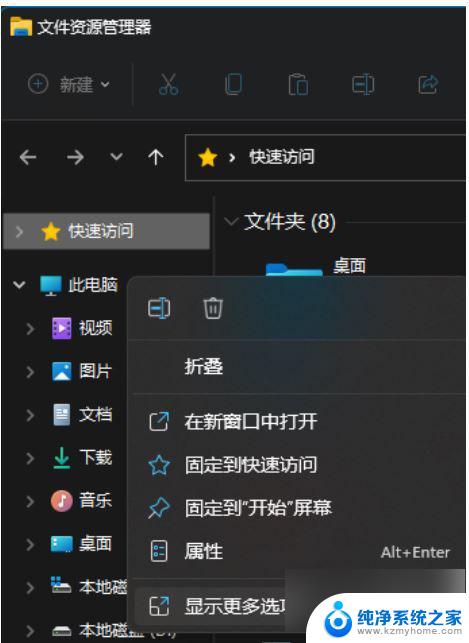
3、点击本地用户组。
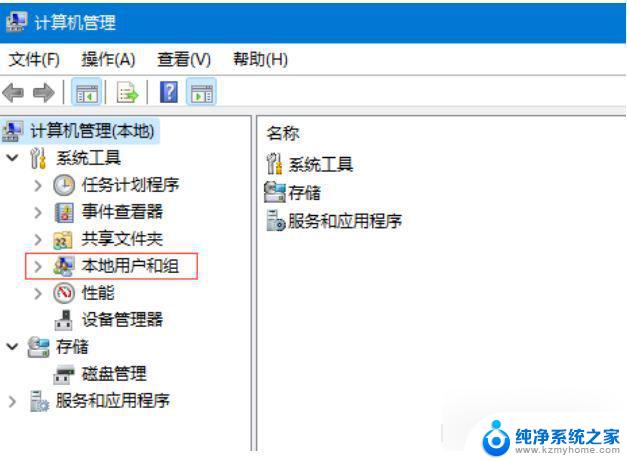
4、展开用户文件夹之后,双击 Administrat…。
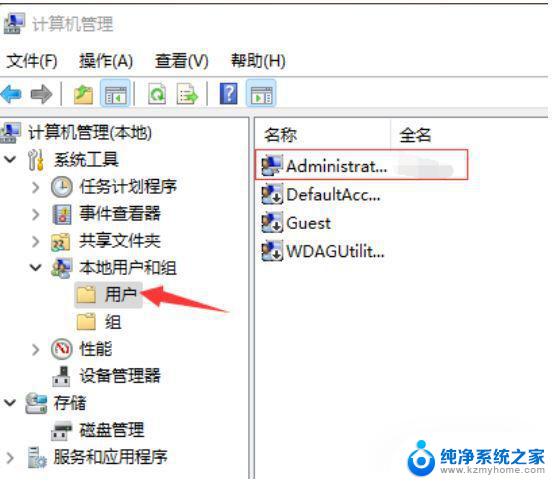
5、在全名 这输入你想设置的名字,点击 确定 就行,然后会提示电脑重启后生效,重启电脑之后名称就会改了。
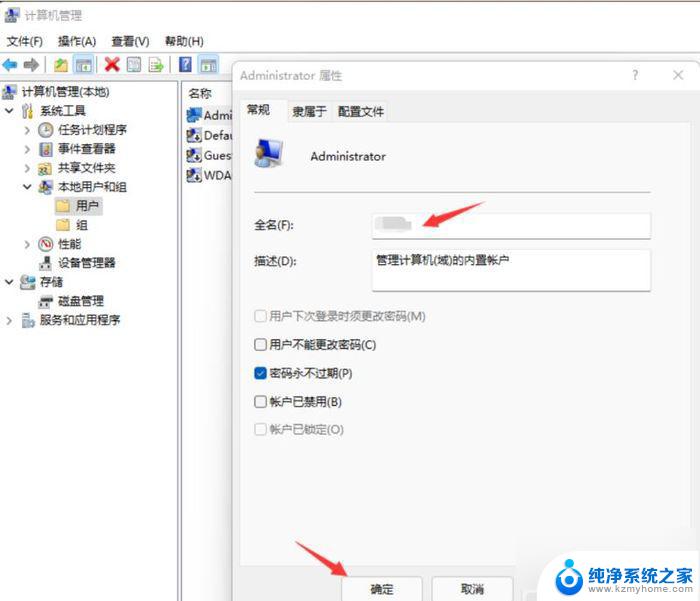
以上就是Win11如何更改本地账户管理员名称的全部内容,如果您需要,可以根据以上步骤进行操作,希望对大家有所帮助。
win11如何更改本地账户管理员名称 Win11如何快速更改管理员账户名称相关教程
- 电脑账户改名 Win11管理员账户名称修改方法
- win11如何删除本地管理员头像 Mac 如何删除管理员账户
- win11设置用户拥有管理员权限 win11如何设置管理员权限
- win11改电脑名称 Win11中如何更改计算机名称
- win11更改c盘用户下的名字 Win11如何修改C盘用户名
- win11怎么改变电脑的微软账户 Win11如何更改微软账户登录
- win11更改使用本地账户登录 win11本地账户登录设置方法
- win11怎么更改登录账户 如何在win11中更改微软账户登录密码
- win11如果本地修改用户名 Win11修改用户名的详细教程
- win11怎么更改为本地登录 Win11本地账户登录设置教程
- win11配环境变量 win11配置环境变量详细教程
- 华为笔记本win11如何打开护眼模式 Win11怎么调整屏幕护眼模式
- win11如何关闭电脑风扇声音 笔记本散热风扇怎么关
- win11前置耳机插孔 没声音 耳机插着但没有声音怎么回事
- win11右下角时钟如何显示秒 Win11预览版新小组件定时器和倒数日怎么添加
- win11电脑声卡设置在哪 Win11系统声音设备设置方法
win11系统教程推荐
- 1 win11配环境变量 win11配置环境变量详细教程
- 2 win11怎么清理系统更新文件 Win11/10删除更新缓存的方法
- 3 win11没有复制这些显示器 笔记本电脑如何进行数据复制
- 4 win11如何设置进入屏保时间 Windows11屏保时间设置详解
- 5 win11右下角的时间为什么部显示星期几 Win11任务栏右下角如何显示星期几
- 6 win11自动重启如何修复 Win11自动重启频繁怎么办
- 7 win11远程桌面客户端 win11远程桌面连接打开方法
- 8 win11用户账户guest Win11 Guest账号开启步骤
- 9 win11狀態欄顯示文件大小 Windows11怎么查看内存条型号
- 10 win10下载win11怎么暂停 win11如何停止系统更新